Domain név felvétele DirectAdmin tárhelyre
- Jelentkezzen be az https://admin.dotroll.com/ oldalon a felhasználónevével és jelszavával!
- Kattintson a felső menüsorban a Szolgáltatások/Szolgáltatásaim menüpontra!
- A szolgáltatásai közül kattintson a DirectAdmin webtárhelyére.
- Ezután megjelenik egy felület, ahol a tárhely legfontosabb adatait látja, valamint lejjebb görgetve elérhető lesz pár opció, itt kattintson a Kiegészítő domain nevek csempére.
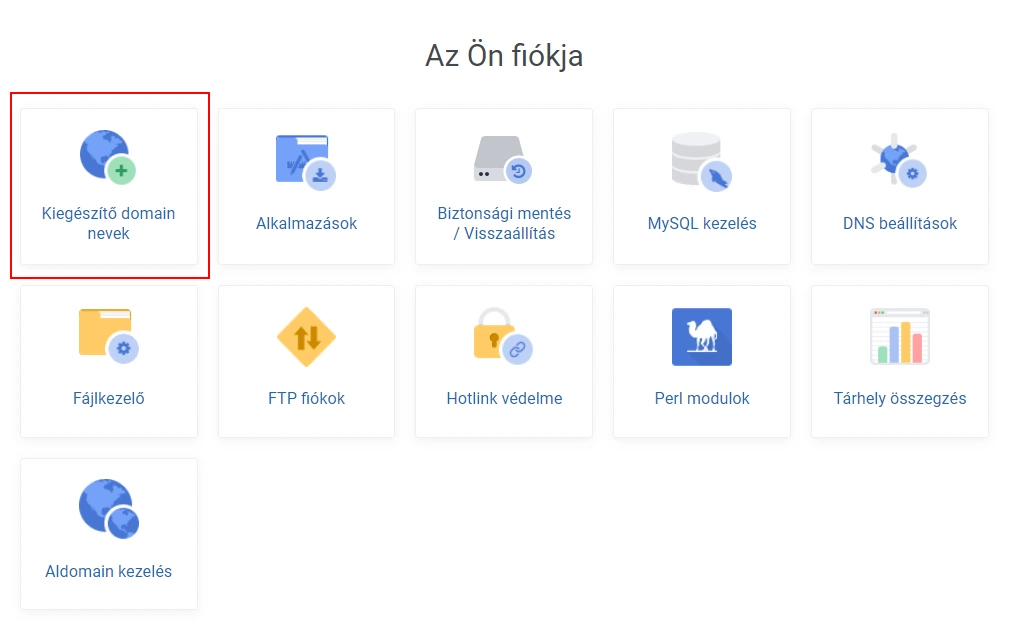
- Utána kattintson a Kiegészítő domain hozzáadása gombra!
- Megjelenik az alábbi felugró ablak, a Domain név rublikába írja be a felvenni kívánt domain nevet. Automatikusan a korlátlan sávszélesség és korlátlan lemezterület be van pipálva, ez azt jelenti, hogy a megadott domain a tárhely méretéig korlátlanul használhatja a sávszélességet és lemezterületet. Ha átállítja, akkor egyedi mértéket tud beállítani. A PHP hozzáférés legyen bepipálva, ha PHP alapú a weboldal, ha statikus, akkor nem feltétlen szükséges. A helyi levelezőszerver bepipálása esetén a levelezés ugyanerről a szerverről fog menni.
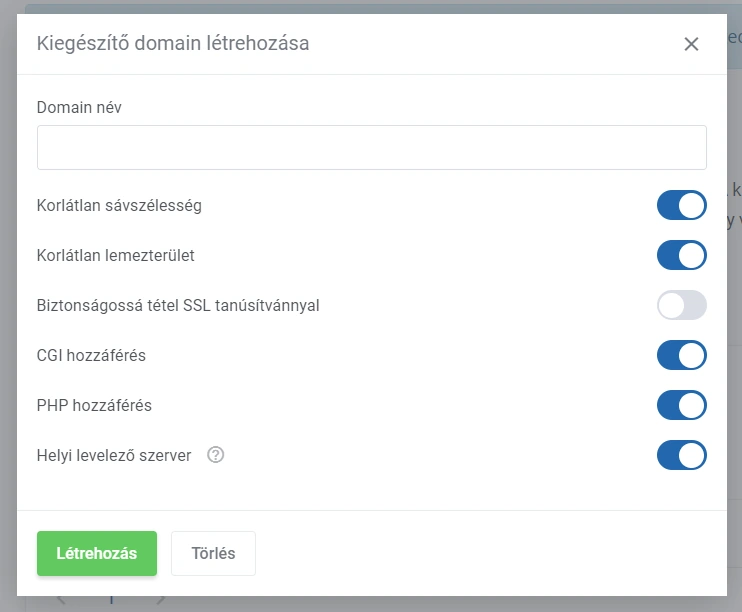
- A beállítások után kattintson a Létrehozás gombra.
- Ezek után megjelenik a felvett domain név, ami mellett pár ikon található.
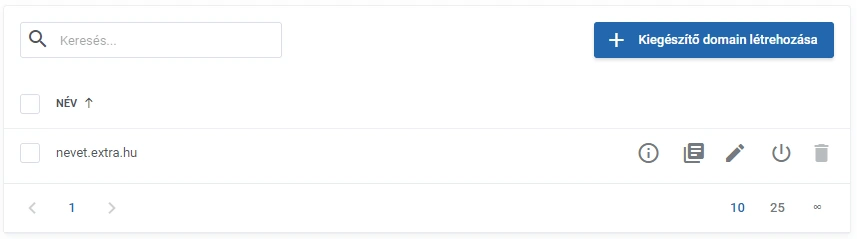
- Az első a Domain információ, ahol a már beállított információkat látjuk.
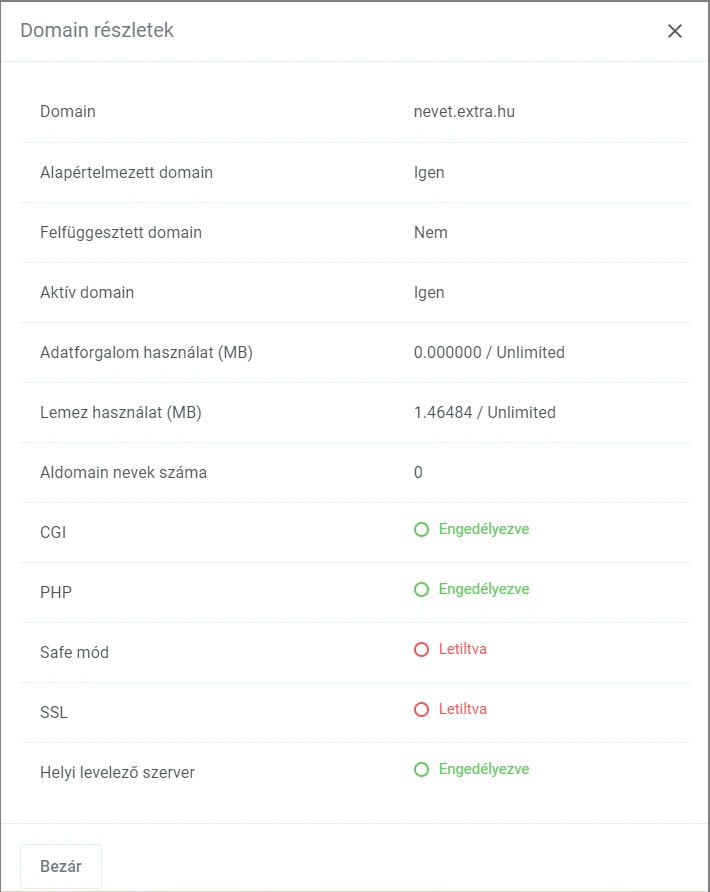
- Második ikon a Domain naplók mutatása, itt majd a Hiba és Használati naplókban megjelenő bejegyzéseket tudja megtekinteni.
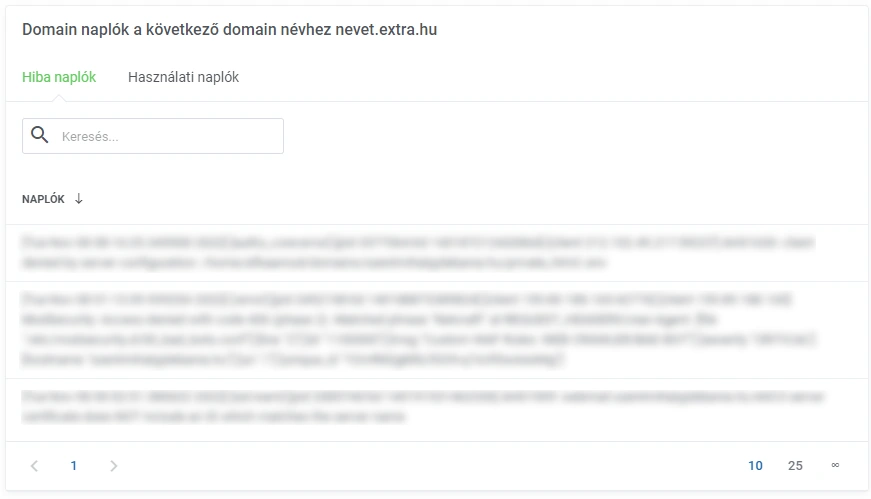
- Harmadik ikon a Szerkesztés, ahol ugyanaz a panel fog megjelenni, mint a domain név hozzáadásánál, annyi különbséggel, hogy itt már lehet PHP verziót is állítani. A DirektAdmin tárhelyek alapértelmezésben natív PHP verzióval jönnek létre, abban az esetben ha a módosítani szeretné az aktuális PHP verziót akkor ezt a DirektAdmin felületére bejelentkezve az Extra funkciókon belül található PHP verzió váltás menüpontban módosítsa.
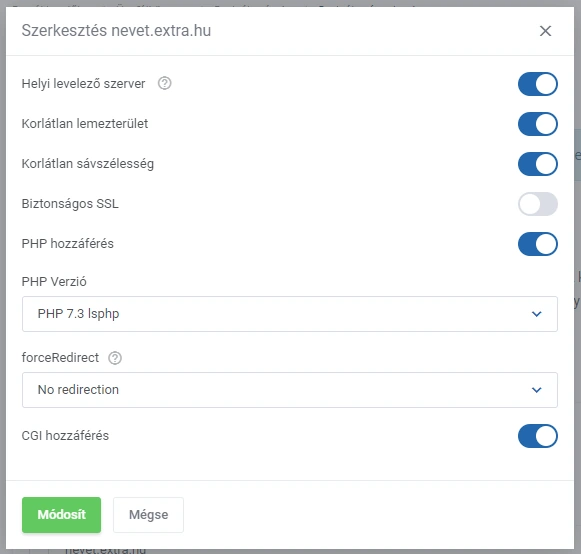
- Negyedik ikon a kikapcsoló gomb, amivel be lehet állítani, hogy a domain név ki legyen szolgálva vagy sem.
- Ötödik ikon pedig a Kuka ikon, ahol törölni lehet a hozzáadott domain neveket.


Nincs megjegyzés